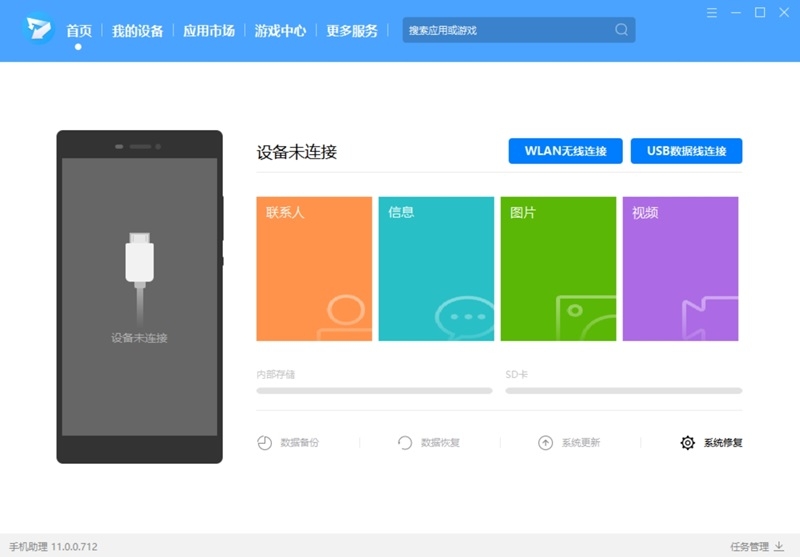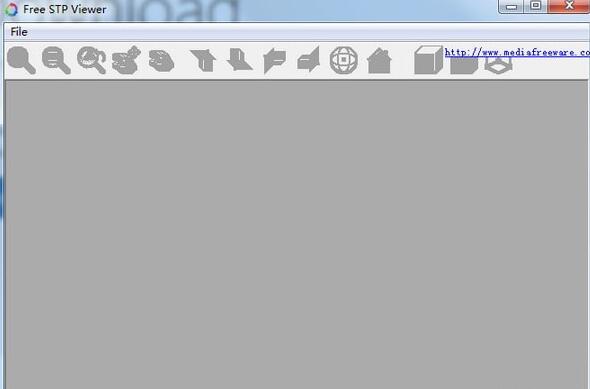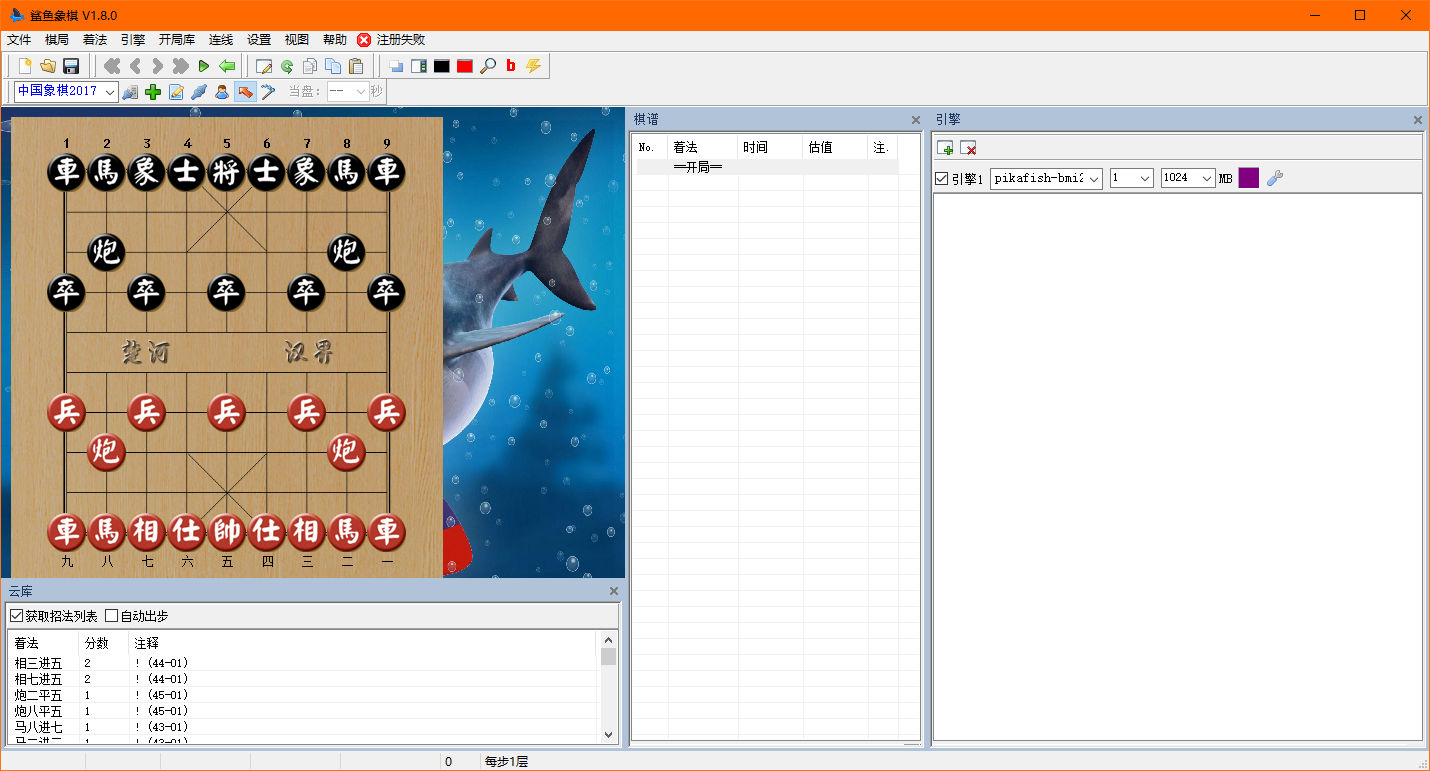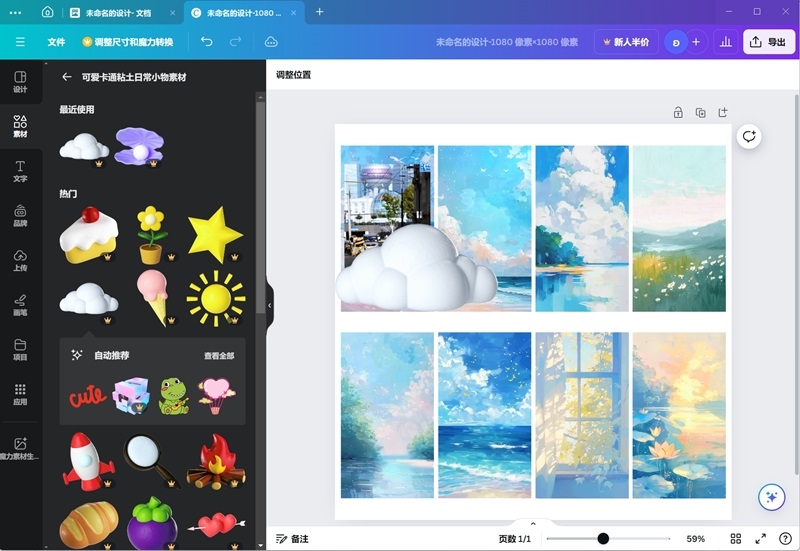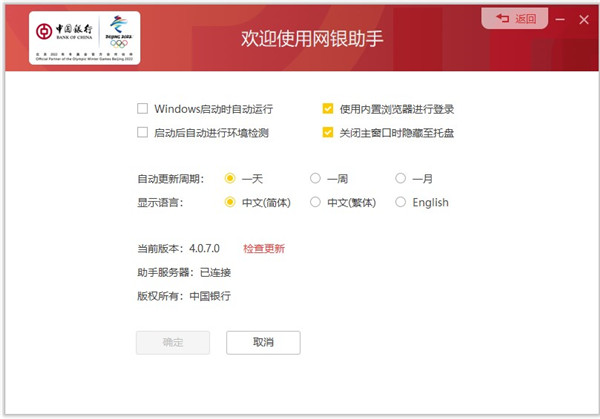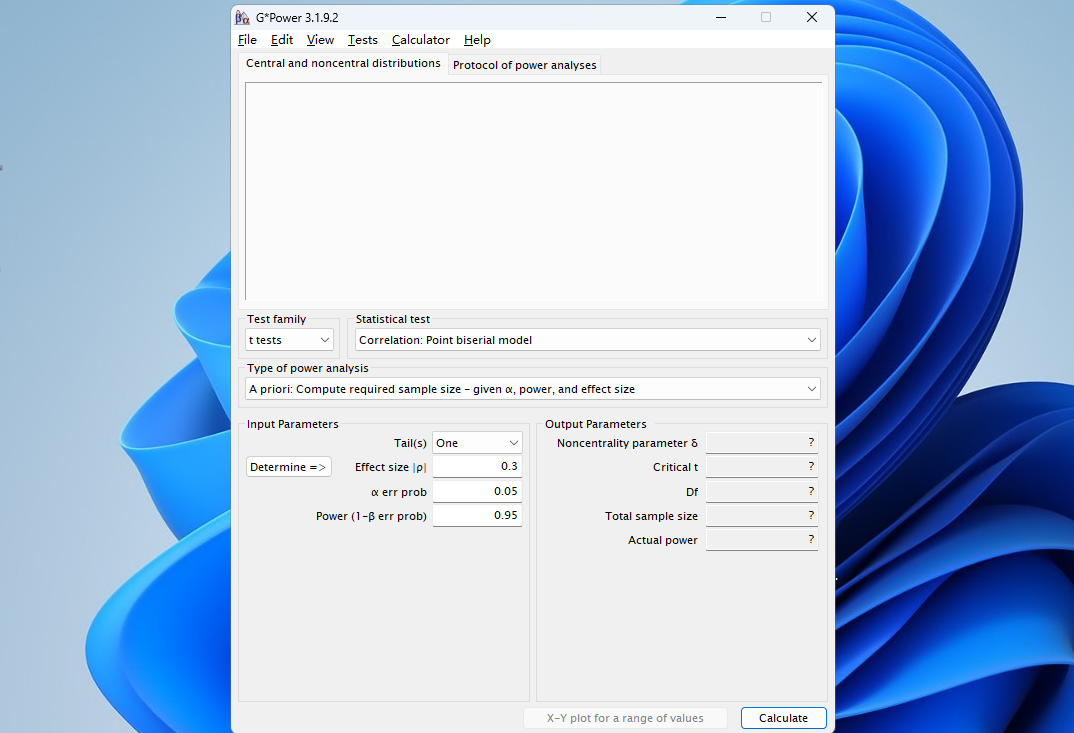SolidWorks2018设计软件64位

- 软件大小:11.72G
- 授权方式:免费版
- 软件类型:免费
- 软件语言:简体中文
- 运行环境:.rar
- 来源:网友上传
- 更新日期:2024-08-27
- 软件介绍
- 下载地址
- 大家都在用
- 评论(comment)
SolidWorks 2018是一款非常好用且专业的CAM、CAE分析软件,包含了3D设计、产品仿真、PDM产品数据管理、可持续化设计等多种功能,可以满足不同用户进行CAD设计和制图的需要,被广泛应用于零件设计、装配设计和工程图等各个方面,提供不同的设计方案、减少设计过程中的错误以及提高产品质量。

SolidWorks2018软件特色
1、3D实体建模
借助视觉效果逼真的3D实体建模及投产前的虚拟测试,加快设计速度、提高生产效率和降低成本。
2、型装配体设计
借助各种易用的工具简化大型装配体设计,以创建、管理和直观显示可包含100,000多个零件的大型复杂设计。
3、钣金设计
使用可满足您特定需要的各种灵活工具,快速且经济高效地创建各种钣金件设计。
4、焊件
快速创建具有拉伸特征的设计,并轻松生成切割清单和材料明细表,以精简焊接结构、边框和基体的设计及制造流程。
新功能
1、面向CNC 加工的SOLIDWORKS CAM
用户现在可以通过易用的世界级CAM技术将设计和制造无缝集成到一起。SOLIDWORKS CAM 由 CAMWorks 提供技术支持,它是一个经过生产验证的、与 SOLIDWORKS 无缝集成的 CAM,提供了基于规则的加工和自动特征识别功能,可以大幅简化和自动化 CNC 制造操作。
2、直接处理网格数据
以类似于曲面或实体几何体的方式处理网格数据。合并,相交,分割,移动/复制,使用曲面切除和检查干涉。此外,可快速让曲面实体拟合网格模型的区域。
3、3D INTERCONNECT 更具灵活性
可无缝兼容更多文件格式,包括 ACIS、STEP 和 IGES,同时还能在任何时候收到新文件时自动更新设计。此外,3DInterconnect 现在还支持内部文件信息,包括自定义属性、材料属性和参考轴。
4、更加直观的全新用户体验
SOLIDWORKS 2018 支持在兼容的设备上使用触控笔或触摸操作创建手绘草图。鼠标手势增强和用户界面自定义也可帮助加快产品开发。
5、优化的钣金设计工具
SOLIDWORKS 2018包含用于自行固定焊接零件的凸舌和槽口特征、用于确保包含制造间隙的切割法线特征以及用于轻松创建或展平包含三个折弯的边角的工具。
6、为基于模型的企业提供更高效的协作
加速细节设计,同时从所有主要 CAD 格式(包括 STEP 242)中导入带有 PMI 的 3D 模型,从而理顺和自动化 CNC 编程、检查等下游制造任务。
7、面向电气布线的强大可用性增强
借助前所未有的更多细节,可以更加快速和轻松地完成布线。新功能包括拖放直列式连接器以及支持收缩包装和护套。由于支持线夹和非连通步路,用户现在可以展平工程图中的布线。
8、可改良零件几何体的创成式设计
使用 SOLIDWORKS Simulation Topology Study 工具以根据重量、功能和制造条件自动优化设计形状。根据仿真和制造约束改进性能或减轻产品重量。 支持 MBD 的 SOLIDWORKS INSPECTION凭借SOLIDWORKS 2018 中的增强功能,您现在可以直接从带有生产制造信息的3D模型(以及 2D 工程图、PDF 和TIFF)创建检查文档。SOLIDWORKS Inspection现在已与SOLIDWORKS PDM 集成,并且支持 SOLIDWORKS 零件和装配体文件(*.sldprt、*.sldasm)以及非原生 3D CAD 格式。
9、设计分支与合并
借助SOLIDWORKS PDM 中的新功能,用户能够在不影响已批准文件的情况下,研究不同的设计策略。该软件还可帮助理顺外部用户的协作流程。
10、面向SOLIDWORKS工程图的自动PDF创建功能
SOLIDWORKS PDM Standard 可以通过工作流程过渡自动从SOLIDWORKS 工程图创建 PDF。新功能使得用户无需手动创建 PDF,从而实现了更好的协作并帮助用户从 WorkgroupPDM 迁移。
11、修订表自动更新
SOLIDWORKS PDM 现在可以管理并自动更新 SOLIDWORKS修订表,允许用户减少手动数据输入和工程图更新,从而简化工程变更流程。
12、连接云的SOLIDWORKS
通过在线许可,让台式计算机拥有云端体验。SOLIDWORKS在线许可允许您在多台机器上轻松使用许可。SOLIDWORKS登录可将自定义内容和设置迁移到安装有 SOLIDWORKS 的任意机器上。SOLIDWORKS管理门户可更加轻松地管理SOLIDWORKS产品和服务。
13、面向项目和流程管理的SOLIDWORKS MANAGE SOLIDWORKS Manage
在一个熟悉的软件包中提供了数据管理、项目管理和流程管理功能。它为 SOLIDWORKS PDMProfessional 添加了强大的项目、流程和事项管理功能。
14、更加智能的策略
SOLIDWORKS 2018中的新功能和增强特性允许设计师和工程团队比以往更加快速地开展工作。通过将 3D 设计数据置于流程中心,SOLIDWORKS 可以将设计或制造上的变更自动传播到所有相关CAD模型、CAM程序、工程图和文档中,管理变更的过程从未如此轻松。
快捷键
1.新建文件:Ctrl+N
2.打开文件:Ctrl+O
3.保存文件:Ctrl+S
4.打印文件:Ctrl+P
5.关闭文件/从Web文件夹打开:Ctrl+W
6.撤销:Ctrl+Z
7.恢复:Ctrl+Y(即反撤销,不是每种情况下都可以,可以试一试)
8.剪切:Ctrl+X
9.复制:Ctrl+C(或按住Ctrl移动草图实体)
10.粘贴:Ctrl+V
11.删除:Delete
12.查找替换:Ctrl+F
13.重建模型:Ctrl+B
14.重新绘制:Ctrl+R
15.退出软件:Ctrl+E
16.实体扫描:Ctrl+G
17.现有零件装配体:Ctrl+I
18.新装配体:Ctrl+J
19.解除压缩配置:Ctrl+L
20.实体加厚:Ctrl+T
21.放大选项:G
22.照快照:Alt+空格键
23.彻底重建模型及重建其所有特征:Ctrl+Q
24.在打开的SolidWorks文件之间切换文件:Ctrl+Tab
25.重复上一命令:Enter
26.从零件制作工程图:Ctrl+D
27.从零件制作装配体:Ctrl+A
28.任务窗格:Ctrl+F1
29.下一窗口:Ctrl+F6
30.关闭窗口:Ctrl+F4
31.直线圆弧切换(草图绘制模式):A
32.插入直线:L
33.下一边线:N
34.浏览最近文件:R
35.快捷栏:S
36.接受边线:Y
37.指令选项切换:A
38.最适当大小显示全图:F
39.扩展/折叠数:C
40.折叠所有项目:Shift+C
41.MateXpert配合专家:Ctrl+M
42.加选:Ctrl+单击(重复单击即可减选)
43.Shift+单击(也可加选,但不能减选)
44.串选:随时右键...可看到
45.选择中点同串选
46.重复上一命令:Enter
47.滚动到FeatureManager树底部:End
48.滚动到FeatureManager树顶端:Home
49.在PropertyManager/对话框中访问在线帮助:F1
50.在FeatureManager设计树中重新命名一项目(对大部分项目适用):F2
51.快速捕捉:F3
52.拼写检验程序:F7
53.隐藏/显示任务窗格:F8
54.FeatureManager树区域:F9
55.工具栏:F10
56.全屏:F11
57.SolidWorks帮助:H
58.隐藏盘旋零部件/实体:TAB
59.显示盘旋零部件/实体::Shift+TAB
60.显示所有隐藏的零部件/实体:Ctrl+Shift+TAB
61.在绘制草图时,可常用 Esc 键将光标恢复到选择模式下
62.按住 Shift 键在 FeatureManager 设计树上选择多个特征(只需选择首尾两个特征)按住 Ctrl 键后选择多个注解,并且将其视为一个组做移动
63.不需使用鼠标即可跳到不同的分割窗口中。使用Tab或F6键激活下一个窗口,Shift+Tab或 Shift+F6 键激活上一个窗口
64.解除默认的对正关系,在对此视图选择一个放置位置时按住 Ctrl 键
旋转模型:65.水平/竖直:方向键
66.水平/竖直90°:Shift+方向键
67.顺时针/逆时针:Alt+左/右方向键
68.平移模型:Ctrl+方向键
69.放大模型:Shift+Z
70.缩小模型:Z
71.整屏显示模型:F
视图定向:72.视图定向菜单:空格键
73.上一视图:Ctrl+Shift+Z
74.前视图:Ctrl+1
75.后视图:Ctrl+2
76.左视图:Ctrl+3
77.右视图:Ctrl+4
78.上视图:Ctrl+5
79.下视图:Ctrl+6
80.等轴测:Ctrl+7
81.正视于:Ctrl+8
选择过滤器:82.切换选择过滤器工具栏:F5
83.切换选择过滤器(开/关):F6
84.过滤边线:E
85.过滤顶点:V
86.过滤面:X
滚轮的快捷键:如果使用三键鼠标,可动态使用以下查看命令:
87.平移:按住Ctrl键并使用鼠标中键拖动。(在激活的工程图中,不需按住Ctrl键)。
88.旋转零件或装配体:使用鼠标中间按键来拖动。
89.缩放所有类型的文件:按住Shift键并使用鼠标中间按键来拖动。
安装教程
在安装之前,通过Windows来屏蔽即将离开的Internet访问。
防火墙或线插头。检查。安装netframework 3.5和4.0。如果
。NET Framework 3.5(包括2.0)没有安装,请访问。
“控制面板”->“程序和功能”->“打开或关闭”->。
- >选择“。NET Framework 3.5(包括2.0)”
1。将_solidgroup_文件夹解压到任意可写的文件夹中,例如(C:\Temp)
2。“solidworks.2017 - 2018. activator.ssq运行。作为管理员(右击文件)
2.1按按“1。设置序列号"按钮,选择"强制本地激活序列号"
从下拉列表和按下“接受序列号”
2.2按“激活许可”按钮,从下拉菜单中选择“SolidWorks 2018产品”。
在每个产品上,选择“激活”或“跳过”来激活产品。
以及“细节”,如果需要,可以调整功能。按“激活许可证”激活。
许可证。SolidWorks PDM专业许可证(ex Enterprise PDM)许可证。
还生成并提示将磁盘保存为“sw_d.lic”
2.3关闭激活窗口
3所示。安装SolidWorks 2018(如果需要,包括PDM客户端)。不要安装SolidNetwork
许可证服务器(SNL)。
3.1如果系统检查警告窗口出现,忽略它(点击Next继续)
3.2如出现“在激活数据库中未发现SolidWorks序列号”,
忽略它(单击OK继续)
3.3如果安装的SW产品的完整列表不可见,
单击“选择不同的包”和勾选选项。
“选择不包括在本包内的产品”
3.4选择要安装的SW产品。
3.5如果“安装管理器无法确定当前订阅”。
过期日期。你想重新激活你的许可来更新这个信息吗?
出现,按No并按Yes在“你想以后做吗?””提示。
4所示。安装完成后,作为管理员运行activator(右击文件)
4.1按“3。复制装载机"按钮,选择"SolidWorks 2018产品"和按。
“复制加载器”按钮确认。所有与SolidWorks相关的运行服务将会是。
停止和加载程序修复复制到适当的目录。
4.2按“4。激活产品“按钮,选择”SolidWorks Xpress 2018产品
并按“激活Xpress产品(为每个用户运行)”
4.3(可选)如果e图纸专业和SolidWorks Workgroup PDM查看器激活。
需要,按“激活其他产品”和按“激活”按钮确认。
4.4关闭激活
5。(可选)使用生成的PDM专业许可文件,以满足SNL许可服务器的描述。
在“PDM /许可证服务器激活”中。如果没有使用PDM,请跳过步骤。
6。重新启动计算机
PDM服务器/许可证服务器计算机网络许可证:
0。在安装之前,通过Windows来屏蔽即将离开的Internet访问。
防火墙或线插头。检查。安装netframework 3.5和4.0。如果
。NET Framework 3.5(包括2.0)没有安装,请访问。
“控制面板”->“程序和功能”->“打开或关闭”->。
- >选择“。NET Framework 3.5(包括2.0)”
1。将_solidgroup_文件夹解压到任意可写的文件夹中,例如(C:\Temp)
2。“solidworks.2017 - 2018. activator.ssq运行。作为管理员(右击文件)
2.1按“1。设置序列号“按钮,选择”强制网络浮动序列号”
从下拉列表和按下“接受序列号”
2.2”2。激活许可按钮,从下拉菜单中选择SolidWorks 2018产品。
在每个产品上,选择“激活”或“跳过”来激活产品。
以及“细节”,如果需要,可以调整功能。按“激活许可证”激活。
许可证。SolidWorks PDM专业许可证(ex Enterprise PDM)许可证。
还生成并提示将磁盘保存为“sw_d.lic”。
2.3关闭激活窗口
3所示。安装SolidWorks PDM 2018、SolidNetwork License Manager (SNL)和SolidWorks 2018。
(如果需要的话)
3.1如果系统检查警告窗口出现,忽略它(点击Next继续)
3.2如出现“在激活数据库中未发现SolidWorks序列号”,
忽略它(单击OK继续)
3.3如果安装的SW产品的完整列表不可见,
单击“选择不同的包”和勾选选项。
“选择不包括在本包内的产品”
3.4选择要安装的SW产品。
4所示。在SolidNetwork许可证管理器安装目录中创建“许可证”文件夹。
(默认情况下,“C:\程序文件(x86)\SOLIDWORKS Corp\SolidNetWork License Manager\ License \”)
和“sw_d副本。在第2步之后生成的lic。
5。安装完成后,作为管理员运行activator(右击文件)
4.1按“3。复制装载机"按钮,选择"SolidWorks 2018产品"和按。
“复制加载器”按钮确认。所有与SolidWorks相关的运行服务将会是。
停止和加载程序修复复制到适当的目录。
4.2按“4。激活产品“按钮,选择”SolidWorks Xpress 2018产品
并按“激活Xpress产品(为每个用户运行)”
4.3(可选)如果e图纸专业和SolidWorks Workgroup PDM查看器激活。
需要,按“激活其他产品”和按“激活”按钮确认。
4.4关闭激活
5。重新启动计算机
6。享受吧!
SolidWorks2018设计软件64位免责声明:
1、本软件及软件版权属各自产权人所有,
2、只用于个人封装技术研究交流使用,不得用于商业用途,
3、且本网站不承担任何技术及版权问题,请在试用后24小时内删除。
4、如果您对本软件有任何意见和建议,欢迎到反馈,请购买正版软件!
SolidWorks2018设计软件64位共0条评论
- v4.34.3正版
- v2.5.21官方版
- v8.2.1官方版
- v3.5.2绿色版
- v2.2.5优化版